如何通过Google Chrome的隐私设置保护个人数据
发布时间:2025-04-29
来源:Chrome官网
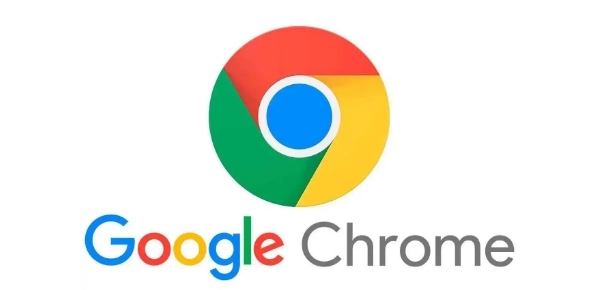
一、清除浏览数据
1. 打开Chrome浏览器:在电脑桌面上找到Chrome浏览器图标,双击打开浏览器。
2. 进入设置页面:点击浏览器右上角的三个点(菜单按钮),在弹出的下拉菜单中选择“设置”选项。
3. 找到隐私和安全设置:在设置页面中,滚动鼠标滚轮或者使用页面右侧的滚动条,找到“隐私和安全”部分。
4. 选择清除浏览数据:在“隐私和安全”部分中,点击“清除浏览数据”选项。
5. 选择要清除的内容和时间范围:在弹出的“清除浏览数据”对话框中,可以选择要清除的数据类型,如浏览历史记录、Cookie及其他网站数据、缓存的图片和文件等。同时,还可以选择要清除的时间范围,如最近一小时、最近24小时、全部时间等。
6. 确认清除操作:选择好要清除的内容和时间范围后,点击“清除数据”按钮,浏览器将开始清除所选的数据。
二、管理Cookie设置
1. 打开Chrome浏览器并进入设置页面:按照上述步骤打开Chrome浏览器并进入设置页面。
2. 找到隐私和安全设置中的Cookie设置:在“隐私和安全”部分中,点击“Cookie和其他网站数据”选项。
3. 查看和管理Cookie:在“Cookie和其他网站数据”页面中,可以查看当前存储的所有Cookie信息。如果需要删除特定的Cookie,可以点击“查看所有Cookie和网站数据”,在弹出的页面中找到要删除的Cookie所属的网站,然后点击该网站对应的“删除”按钮。
4. 阻止第三方Cookie:如果不想接收来自第三方网站的Cookie,可以在“Cookie和其他网站数据”页面中,将“阻止第三方Cookie”的开关打开。这样,浏览器将自动阻止所有第三方网站发送的Cookie。
三、启用隐身模式
1. 打开Chrome浏览器:同样,在电脑桌面上找到Chrome浏览器图标,双击打开浏览器。
2. 启动隐身模式:点击浏览器右上角的三个点(菜单按钮),在弹出的下拉菜单中选择“新建隐身窗口”或“新建隐身标签页”选项。
3. 进行隐私浏览:在隐身模式下,浏览器不会记录浏览历史、Cookie等信息。当关闭隐身窗口或标签页后,所有的隐私数据都将被自动清除。
四、使用安全浏览功能
1. 打开Chrome浏览器并进入设置页面:按前面的方法打开Chrome浏览器并进入设置页面。
2. 找到隐私和安全设置中的安全浏览设置:在“隐私和安全”部分中,点击“安全”选项。
3. 启用安全浏览功能:在“安全”页面中,将“启用安全浏览”的开关打开。这样,浏览器将在检测到恶意网站或下载时发出警告,提醒用户注意安全。
五、定期更新浏览器版本
1. 检查浏览器更新:在Chrome浏览器中,点击右上角的三个点(菜单按钮),选择“帮助” - “关于Google Chrome”。
2. 自动更新设置:在“关于Google Chrome”页面中,如果发现有可用的更新,浏览器会自动下载并安装更新。也可以在该页面中设置自动更新,以确保始终使用最新版本的浏览器。
通过以上这些隐私设置,可以有效地保护个人数据在Google Chrome浏览器中的安全。用户可以根据自己的需求和实际情况,灵活调整这些设置,以实现更好的隐私保护效果。
如何通过Chrome浏览器优化多设备同步功能
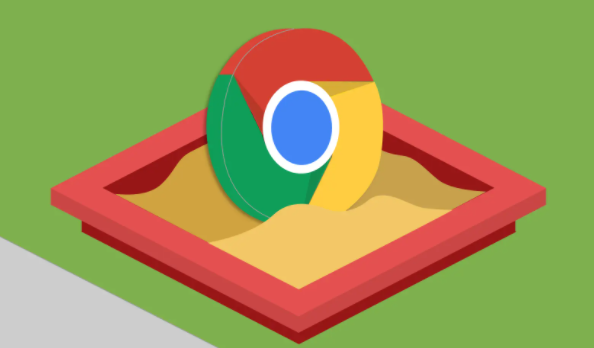
掌握在Chrome浏览器中优化多设备同步功能的方法,确保书签、密码和设置在各设备间准确同步。
谷歌浏览器启动加速技巧操作详解教程
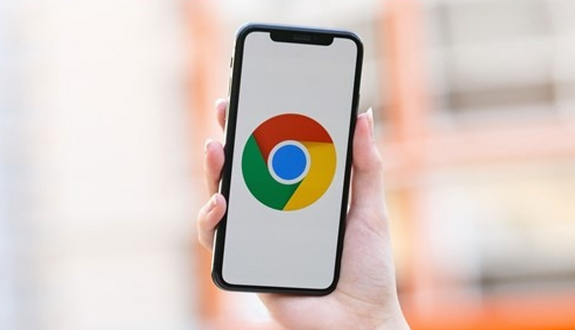
谷歌浏览器支持多种启动加速设置,教程详解操作方法,用户可缩短启动时间,有效提升浏览器整体运行效率。
Google Chrome下载速度慢是否与DNS配置相关
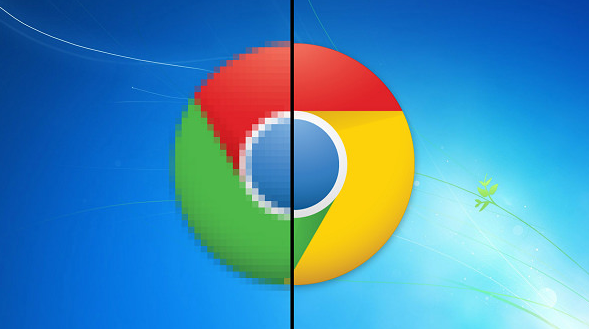
分析Google Chrome下载速度不稳定是否由 DNS 配置问题引起,如使用默认解析器、DNS 解析超时,并提供更换成 DNS 优化操作方法。
Google Chrome下载慢的原因及优化方法

系统分析Google Chrome下载速度慢的各种原因,并提供实用的优化技巧提升下载速度。
谷歌浏览器下载及浏览器安全配置步骤解析

解析谷歌浏览器安全配置步骤,涵盖安全浏览模式、防钓鱼设置等,增强上网环境的安全性。
如何在Chrome浏览器中清除页面元素缓存

了解在Chrome浏览器中清除页面元素缓存的方法,优化加载速度,适合需要快速加载网页的用户。
